Slik løser du inn Apple Gift Card, App Store Card eller App Store & og iTunes Gift Card
Løs inn gavekortet ditt i App Store eller Apple Music-appen for å bruke det til Apple-kontokjøp, for eksempel apper, abonnementer med mer.
Løs inn gavekortet
Løs inn gavekortet dittLes om hva du kan kjøpe med Apple Gift Card, App Store Card, App Store & iTunes Gift Card eller Apple-kontosaldoen.
Løs inn et gavekort på enheten din
Du kan løse inn et gavekort på enheten din for å legge til penger på Apple-kontosaldoen din.
Løs inn et gavekort i App Store på iPhone
Finn den 16-sifrede koden på baksiden av kortet. For noen gavekort kan det være du må skrelle eller forsiktig skrape av etiketten for å se koden.
Åpne App Store-appen.
Øverst på skjermen trykker du på eller på bildet ditt.
Trykk på Løs inn gavekort eller kode. Hvis Løs inn gavekort eller kode ikke vises, logger du på med Apple-kontoen din.
Trykk på Bruk kamera, og følg deretter instruksjonene på skjermen. Hvis du har problemer med å løse inn kortet, trykker du på Enter Code Manually (Skriv inn koden manuelt), og følger deretter instruksjonene på skjermen.
Trykk på Løs inn.
Hvis du har Apple-kontokortet i Apple Lommebok, vises saldoen i Lommebok-appen når du løser inn et gavekort mot Apple-kontosaldoen din. Finn ut mer om bruk av Apple Lommebok.
Løs inn et gavekort i Lommebok på iPhone
Finn den 16-sifrede koden på baksiden av kortet. For noen gavekort kan det være du må skrelle eller forsiktig skrape av etiketten for å se koden.
Åpne Lommebok-appen.
Trykk på Apple-kontokortet ditt.
Trykk på og deretter på Løs inn.
Trykk på Bruk kamera, og følg deretter instruksjonene på skjermen. Hvis du har problemer med å løse inn kortet, trykker du på Enter Code Manually (Skriv inn koden manuelt), og følger deretter instruksjonene på skjermen.
Trykk på Løs inn.
Får du ikke løst inn gavekortet ditt?
Løs inn et gavekort med iPad
Finn den 16-sifrede koden på baksiden av kortet. For noen gavekort kan det være du må skrelle eller forsiktig skrape av etiketten for å se koden.
Åpne App Store-appen.
Øverst på skjermen trykker du på påloggingsknappen eller bildet ditt.
Trykk på Løs inn gavekort eller kode. Hvis Løs inn gavekort eller kode ikke vises, logger du deg på Apple-kontoen din.
Trykk på Bruk kamera, og følg deretter instruksjonene på skjermen. Hvis du har problemer med å løse inn kortet, trykker du på Enter Code Manually (Skriv inn koden manuelt), og følger deretter instruksjonene på skjermen.
Trykk på Løs inn.
Får du ikke løst inn gavekortet ditt?
Løs inn et gavekort med Apple Vision Pro
Finn den 16-sifrede koden på baksiden av kortet. For noen gavekort kan det være du må skrelle eller forsiktig skrape av etiketten for å se koden.
Åpne App Store-appen.
Øverst på skjermen trykker du på påloggingsknappen eller bildet ditt.
Trykk på Løs inn gavekort eller kode. Hvis Løs inn gavekort eller kode ikke vises, logger du på med Apple-kontoen din.
Trykk på Bruk kamera, og følg deretter instruksjonene på skjermen. Hvis du har problemer med å løse inn kortet, trykker du på Enter Code Manually (Skriv inn koden manuelt), og følger deretter instruksjonene på skjermen.
Trykk på Løs inn.
Får du ikke løst inn gavekortet ditt?
Løs inn et gavekort på Mac
Finn den 16-sifrede koden på baksiden av kortet. For noen gavekort kan det være du må skrelle eller forsiktig skrape av etiketten for å se koden.
Åpne App Store på Mac.
Klikk på navnet ditt eller påloggingsknappen i sidepanelet.
Klikk på «Løs inn gavekort». Du kan bli bedt om å logge på med Apple-kontoen din.

Trykk på Bruk kamera, og følg deretter instruksjonene på skjermen. Hvis du har problemer med å løse inn kortet, skriver du inn koden manuelt.
Får du ikke løst inn gavekortet ditt?
Løs inn et gavekort på en Windows-maskin
Finn den 16-sifrede koden på baksiden av kortet. For noen gavekort kan det være du må skrelle eller forsiktig skrape av etiketten for å se koden.
Åpne Apple Music-appen eller Apple TV-appen.
Klikk på navnet ditt nederst i sidefeltet og deretter på Løs inn. Du må kanskje logge på med Apple-kontoen din først.
Følg instruksjonene på skjermen og klikk deretter på Løs inn.
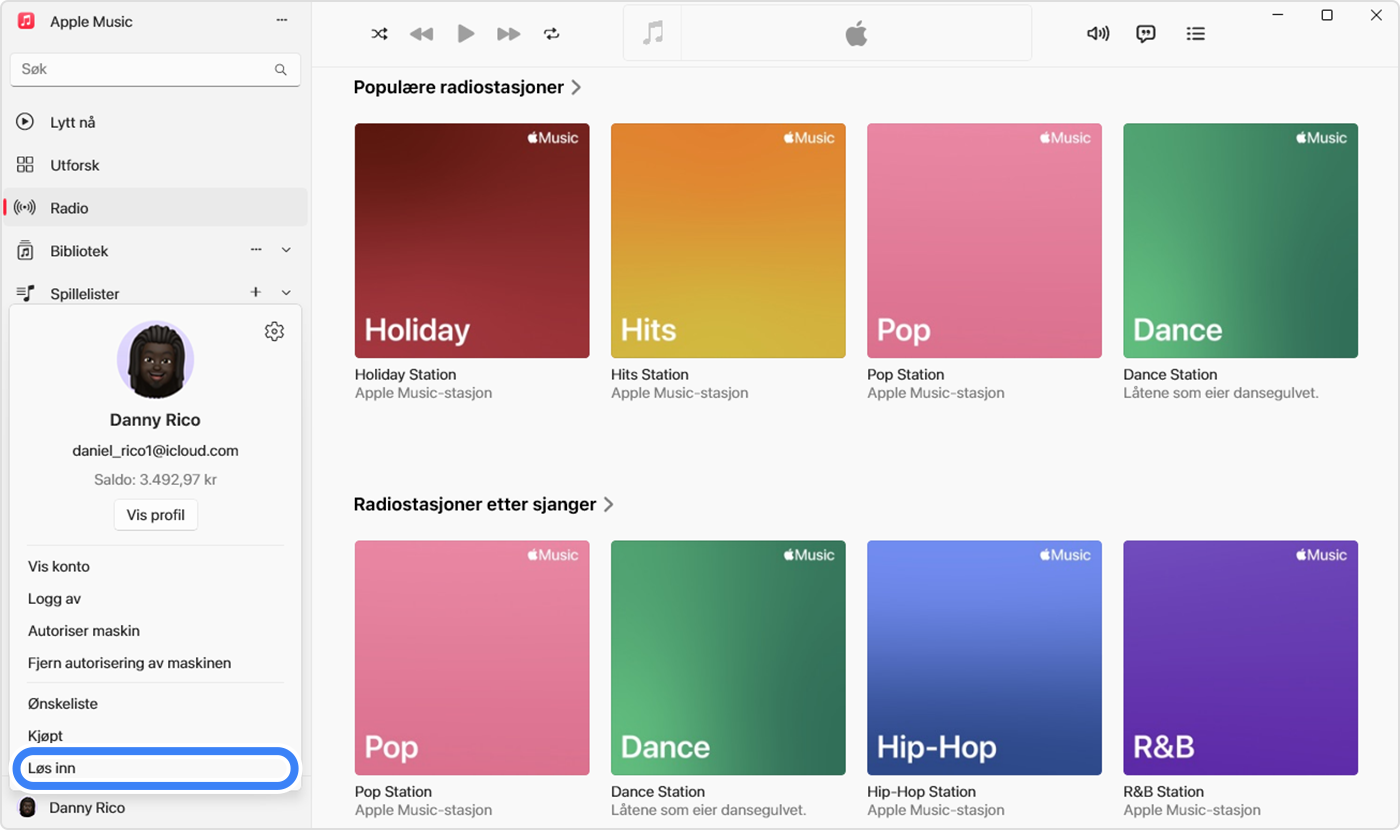
Får du ikke løst inn gavekortet ditt?
Hvis du har mottatt et gavekort via e-post
For å løse inn et gavekort som noen har sendt deg på e-post, åpner du e-posten og trykker eller klikker på Løs inn nå-knappen.
Hva du kan kjøpe med disse gavekortene
Når du løser inn Apple Gift Card, App Store Card eller App Store & iTunes Gift Card, blir pengene lagt til på Apple-kontosaldoen din. Du kan foreta kjøp med Apple-kontosaldoen din, inkludert disse:
Apper, spill eller kjøp i app fra App Store.
Abonnementer som Apple Music eller iCloud+ med mer.
Når Apple Gift Card er tilgjengelig, kan du også bruke Apple-kontosaldoen til å kjøpe produkter og tilbehør på apple.com eller i Apple Store-appen. Se om Apple Gift Card er tilgjengelig i landet ditt eller regionen din.
For enkelte kjøp kan ikke Apple-kontosaldoen brukes. Finn ut hva du kan kjøpe med Apple-kontosaldoen.
Mer om gavekort
Finn ut hvordan du sjekker saldoen på gavekortet ditt.
Gavekort er ikke tilgjengelige i alle land eller regioner. Finn ut om gavekort er tilgjengelige i landet ditt eller regionen din.
Noen kjøp kan kreve at du har registrert et kredittkort, selv om du bruker Apple-kontosaldoen din til å foreta kjøpet.
Tilgjengeligheten av tjenester og funksjoner under Apple Media kan variere etter land eller region. Finn ut hvilke funksjoner som er tilgjengelige i landet ditt eller regionen din.